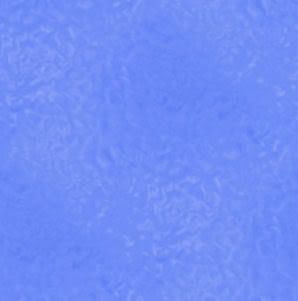
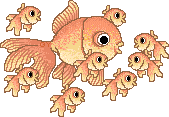
Scrippy 2
Abrimos el scrippy, File /new,
Insertamos un background, elegir un fondo que combine con la imagen que vais a poner,
modo no scrolling
Insertamos scrolling border / Top Border Scroll, le ponemos al scroll una imagen gif que no sea muy grande 200x200 aprox. y damos los siguientes valores
Scroll direction : elegimos si queremos a la derecha o a la izquierda
Scroll sped : es la velocidad a la queremos se mueva nuestro scroll, elegiremos en este caso 10 pixeles por segundo, 1 pixel por movimientos y seleccionamos la casilla Smooth scroll
Avanced options : en esta parte elegimos como se verá nuestra imagen, seleccionamos la opción Place over background
Transparency : 0, queremos que nuestra imagen se vea bien clara
Space between :0, es el espacio entre imagen e imagen
Stating positions: 0,
Insertamos message area
left: 30
right: 30
Top: 100 ( esto va en proporción a la imagen que antes hemos puesto en el scroll, a mas grande mas distancia) para la imagen que he usado le puse un poco menos, hacer pruebas en función de la misma
Bottom: 30
Podemos también insertar un dibujo en la parte inferior,
para ello insertamos scrolling border /Bottom Border Scroll
Les ponemos los mismos valores que en el top, en todo caso cambiar si queréis el sentido del movimiento
Tutorial realizado por Piconera y adaptado por EnergiaElca
Derechos reservados
